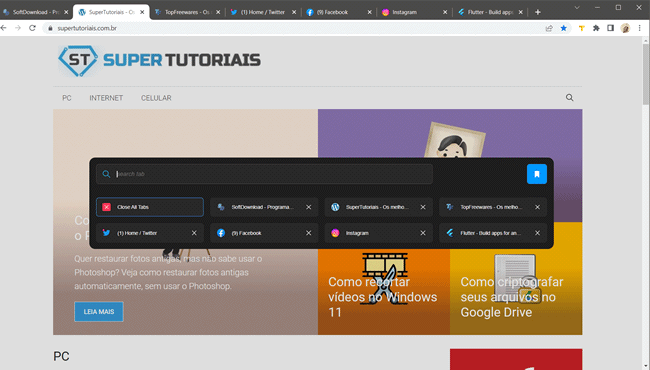A maioria dos usuários trabalha com muitas guias abertas no navegador e por conta disso, as guias podem acabar desorganizadas e encontrar uma guia pode levar muito tempo. 2oTabs é uma extensão para Google Chrome que oferece uma forma prática de gerenciar as guias do navegador e alternar facilmente entre elas.
Como funciona o 2oTabs
O 2oTabs é uma extensão muito simples de usar. Uma vez instalada, você pode começar a pesquisar guias abertas rapidamente, basta pressionar a tecla de atalho Alt + E para abrir o gerenciador de guias do 2oTabs.
O gerenciador de guias do 2oTabs exibe uma barra de pesquisa e a lista de guias abertas em uma interface muito agradável. A medida que você digita, as guias são filtradas para você localizar as guias rapidamente.
Outra característica interessante do 2oTabs, é que ele permite que você crie “grupos” com as guias abertas, de modo que você pode reabrir todas as guias do grupo rapidamente mais tarde, com apenas “dois cliques”.
Para criar um grupo, clique no ícone de favoritos do lado direito da caixa de pesquisa, digite o nome para o grupo e clique em “Save”. Os grupos são editáveis, portanto você pode adicionar ou remover guias da lista.
Para reabrir as guias de um grupo, basta você clicar no ícone do 2oTabs exibido na barra de ferramentas do Chrome e selecionar o grupo de guias desejado. Uma vez feito isso, as guias serão reabertas no navegador.
Nas opções da extensão você pode alterar a tecla de atalho padrão e gerenciar os grupos de guias criados, como, por exemplo, renomear o grupo, adicionar novas guias e remover guias do grupo, deletar o grupo, etc.
Principais recursos do 2oTabs
- Permite navegar rapidamente entre as guias abertas.
- Possui uma barra de pesquisa para localizar guias.
- Pode criar grupos de guias para reabrir rapidamente.
- Oferece opção de adicionar/excluir guias de grupos.
Como baixar o 2oTabs
Acesse a página da extensão na Chrome WebStore e clique em “Usar no Chrome”.

Olá! Prazer em conhecê-lo(a)! Sou o fundador dos sites SoftDownload, TopFreewares e SuperTutoriais. Trabalho há duas décadas com tecnologia e criei esses sites com um objetivo simples: ajudar as pessoas a resolverem problemas e também para apresentar opções gratuitas para você usar no PC e no smartphone. Fique à vontade para explorar e aproveitar o site! Se precisar de qualquer ajuda, é só chamar!